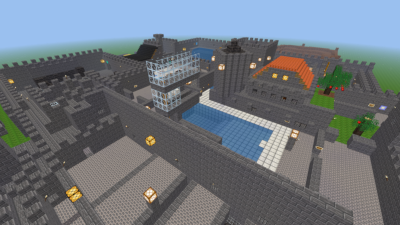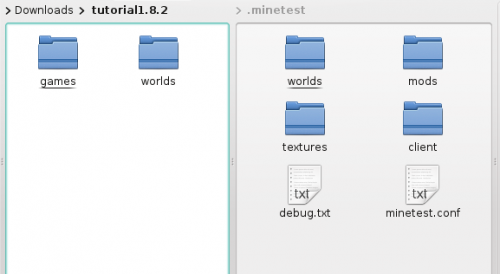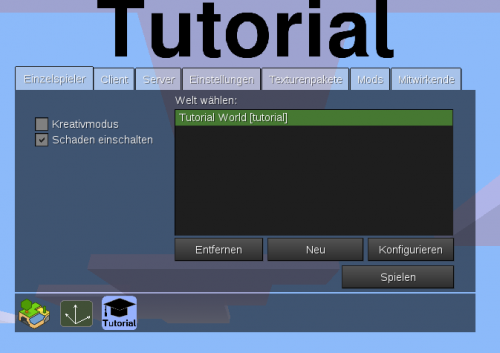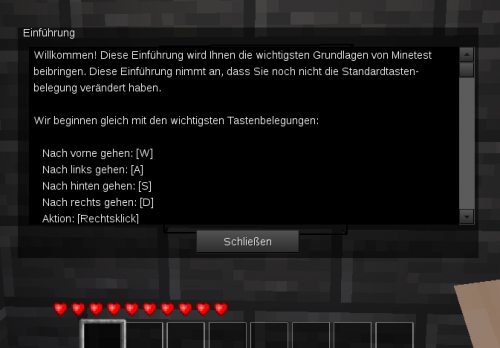Minetest a scuola/it
Questo sito è destinato agli insegnanti che sono interessati ad utilizzare Minetest a scuola. Si tratterà principalmente di un'introduzione a Minetest e come usarlo. In seguito si vedrà come configurare il proprio server e verranno esposte idee per l'uso in classe.
Perché Minetest ?
... e non Minecraft ci si può chiedere. Ecco alcuni motivi.
Contro:
- Esporre un server su Internet non è altrettanto facile. Occorre gestire manualmente un server e non c'è alcuna interfaccia grafica come nel caso di Minecraft.
Pro:
- E' gratis, perché è Open Source e tale resterà.
- Funziona su praticamente qualsiasi sistema operativo e dispositivo ... tranne che su sistemi iOS.
- Lo stesso server può essere visto da tutte le versioni (anche da tablet).
Perché è facile il passaggio:
- Quello che si può fare in Minecraft si può fare anche in Minetest (a volte anche meglio/più facilmente).
- Il funzionamento è quasi identico a Minecraft, di modo che anche i nuovi arrivati non dovrebbero avere problemi.
- Ci sono strumenti per convertire le mappe Minecraft in Minetest.
Il più grave errore che si può fare è di considerare Minetest solo per quello che si vede subito dopo l'installazione. Minetest non è (quasi) nulla senza le estensioni e i Mini-giochi (o sotto-giochi). Gli sviluppatori sono molto cauti nell'inserire nuove funzioni nel gioco di base. Per chi non sia totalmente digiuno di computer, creare delle estensioni è più facile che in Minecraft.
Sono quindi state raccolte in questa pagina le informazioni per rendere Minetest una vera alternativa a Minecraft. Ci vorrà sicuramente del tempo prima che venga prodotta una versione di Minetest con cui anche un insegnante con poca esperienza possa gestire un grande numero di utenti. Da questo punto di vista è certamente determinante il fatto che dietro a Minetest non ci sia nessuna impresa commerciale. Minetest è stato concepito per essere divertente, a volte migliore di Minecraft, ma qua e là mancano dei dettagli.
Seguite le istruzioni qui riportate per imparare voi stessi Minetest. Più avanti troverete altre indicazioni su come avviare un server, magari anche in modo economico con un RaspberryPi...
Accesso a Minetest
I passi seguenti sono una graduale introduzione per i colleghi interessati ad iniziare con Minetest. Si indirizza prima di tutto agli utenti di Minecraft, ma chi non ha mai giocato deve seguire tutto il percorso.
Download, installazione e avvio
Se non si desidera leggere questo testo, si può vedere il video: Primi passi in Minetest
Il sito ufficiale per scaricare si trova dalla homepage → Download
Esiste un pacchetto d'installazione per quasi tutti i sistemi. Per gli utenti Linux è consigliabile trovare Minetest nei repository ufficiali della distribuzione usata.
Per avere un assaggio di Minetest si può procedere in due modi:
- avviare un gioco singolo sul computer e provarlo
- scegliere uno dei server pubblici che compaiono nella lista dei server
La prima variante è consigliata per i principianti, perché permette di provare il gioco con calma. I server sono esempi di varianti Minetest notevolmente ampliate e sono quindi adatti soprattutto per coloro che già conoscono Minecraft e hanno determinate aspettative.
Passi da compiere per la modalità singola
- Avviare Minetest
- In basso nella zona grigia trasparente cliccare il logo Minetest colorato e scegliere il gioco Minetest.
- Nella linguetta "Singolo" cliccare "Nuovo". Nella finestra che compare inserire:
- Un nome per il nuovo gioco.
- Una sequenza casuale di tasti per il seme influisce sulle caratteristiche del mondo che viene generato
- Scegliere il tipo di generatore V5, V6 e V7 sono le varianti attualmente disponibili, producono mappe leggermente diverse (colline più o meno pronunciate ecc.) → vedi Generatori di mappe (inglese)
- Scegliere "Gioco Minetest"
- Cliccare "Crea"
- A sinistra della lista dei giochi (dove dovrebbe ora comparire quello appena creato) scegliere la modalità di gioco. Per i principianti è consigliabile non attivare "Abilita danno".
- Selezionare il gioco creato dalla lista e cliccare su "Gioca".
Il gioco base di Minetest si svolge con questi tasti, che possono però anche essere modificati.

|
|
IMPORTANTE Questo gioco singolo è molto semplice in confronto a Minecraft: solo con i Mod vengono aggiunte molte funzionalità importanti. Chi da principiante non sa ancora bene come muoversi non dovrebbe per le prime volte accedere ad un server, ma piuttosto installare e provare il gioco Tutorial che spieghiamo più avanti. |
|
|
ALTRETTANTO IMPORTANTE: anche in modalità creativa il volo non è permesso, se non con i giusti permessi che possono essere ottenuti con i comandi chat. Per concedere a sé stessi tutti i permessi, scrivere in chat:
|
Accedere ad un server pubblico
- Avviare Minetest
- Scegliere il tab "Gioco online".
- Attivare la prima casella in basso a sinistra "Lista server pubblici".
- Scegliere un server dalla lista. I simboli accanto ai nomi significano:
- Nicht erkennbares Bild = Mondo creativo, ci sono a disposizione tutti i tipi di blocchi. In assenza di questo simbolo, i materiali vanno cercati e costruiti. Vedi modalità creativa.
 = Sono attivi i danni, cioè la necessità di cibo e le ferite. Senza questo simbolo non ci sono ferite e non ci si deve nutrire.
= Sono attivi i danni, cioè la necessità di cibo e le ferite. Senza questo simbolo non ci sono ferite e non ci si deve nutrire.- Spade = modalità PVP, si può combattere contro altri giocatori.
- a destra della lista di server inserire un nome e una password.
- IMPORTANTE Dopo il primo accesso con nome e password, si può tornare a giocare soltanto inserendo nuovamente gli stessi dati. Se ci si dimentica la password occorre registrare sullo stesso server un altro nome/password e si inizia da capo.
- Alcuni server hanno impostazioni della password predefinite ed è possibile accedere soltanto conoscendo la password.
|
|
NOTA Tutti i server contengono mod, pochi o tanti. É importante sapere che non è necessario avere installati gli stessi mod per giocare su un server. Al momento della connessione vengono scaricati dal server tutti gli elementi necessari, e questo può richiedere diverso tempo la prima volta. |
|
|
INFO SUL SERVER? Ci sono un paio di comandi utili per avere informazioni sul server. Con /mods compare una lista dei mod installati, mentre con /privs si elencano i permessi. |
Installazione e uso dei Mod
Tutto quello che apparentemente manca in Minetest rispetto a Minecraft è possibile attraverso i Mod (da "modifications"). Si tratta di una cosa apparentemente complicata ma non lo è. Bisogna solo trovare il giusto Mod...
Trovare il Mod giusto
Non è sicuramente semplice perché ci sono molti mod e ciò rende la selezione difficile. Ecco qui una lista di più di 700 mod (certamente incompleta) conosciuti all'estate 2014.
In generale, tutti i mod sono pubblicati sul Forum Minetest. Di solito gli sviluppatori creano un thread per il mod in cui forniscono i link per scaricarlo, le istruzioni, le eventuali dipendenze da altri mod da installare per farlo funzionare correttamente. Gli utenti che provano il mod nei commenti possono segnalare eventuali problemi, oppure dare giudizi o suggerimenti per migliorare il mod.
Anche in caso di aggiornamenti o di modifiche questi vengono segnalati a parte.
La ricerca nel forum di un certo argomento o per nome del mod di solito non funziona benissimo. Generalmente funziona meglio su Google, oppure chiedendo nei forum se qualcuno conosce un mod per la funzione desiderata. Per facilitare la ricerca è stato sviluppato lo strumento esterno Minetest Mod Search che permette di scorrere i forum su argomenti specifici, oltre che per autore, titolo e parole chiave, oppure in categorie scelte dei forum. I risultati di questo motore provengono anche da Minetest Mod Manager for Android e dalla sua lista di mod. In cima alla lista stanno i mod del Mod repository del "Minetest Mods Team". Si tratta di una lista centralizzata dei mod più importanti.
Oltre ai forum, un luogo da visitare per i mod è la home page di Minetest (molto frequentata) che riporta da un lato una lista di mod importanti.
Anche il Minetest-Wiki ha una pagina con informazioni generali sui mod ed anche una Categoria mod, tuttavia poco utilizzata. Altre pagine del wiki elencano i mod per categoria, come Mobs che tratta dei mod che aggiungono mostri, animali, NPC ed altre creature. C'è anche la pagina Mods:Vehicles che elenca i mod sui mezzi di trasporto. La pagina Mods:Learning elenca alcuni mod sul tema dell'educazione ed anche alcuni link a pagine dedicate all'argomento.
Installare la mod di esempio "Unified Inventory"
Per dare un esempio di installazione, procediamo con le istruzioni per installare il mod Unified Inventory.
Questo mod cambia il funzionamento dell'inventario, che viene visualizzato normalmente premendo il tasto "I". Lo spazio è più ampio, e ci sono caselle di descrizione e alcuni pulsanti aggiuntivi per fissare la casa, attivare giorno e notte ed altro. È anche possibile cercare i blocchi.
L'installazione sembra tecnicamente difficile, in realtà si tratta soltanto di copiare la cartella del mod nel posto giusto.
| Passo 1 : Scaricare il mod da questa pagina cliccando "Download Link". | 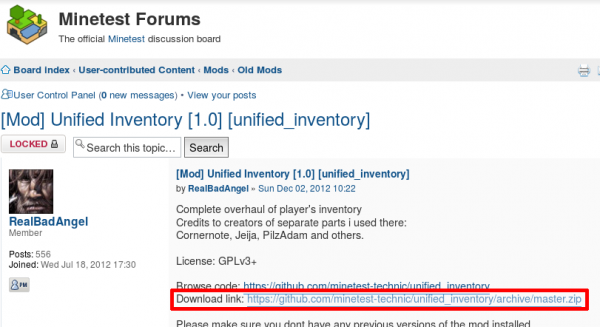
|
|
Passo 2 : Decomprimere lo ZIP e trovare la cartella di installazione di Minetest nella propria cartella personale. In Linux nella cartella personale viene creata una cartella invisibile ".minetest". Per raggiungerla, abilitare la vista delle cartelle nascoste oppure digitare direttamente "/.minetest" nella riga di indirizzo. La procedura esatta dipende dal sistema operativo. |
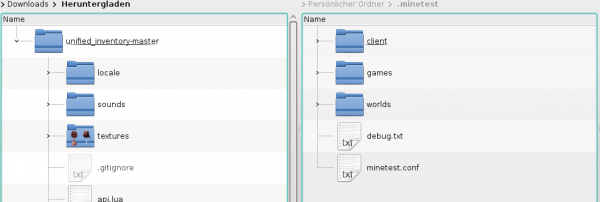
|
|
Passo 3: Se nella cartella ".minetest" non esiste ancora una sotto-cartella "mods" (attenzione alle minuscole!), la si deve creare ed inserire al suo interno la cartella del mod estratta dallo ZIP. In questo caso la cartella "unified_inventory-master" va copiata nella cartella "mods". |
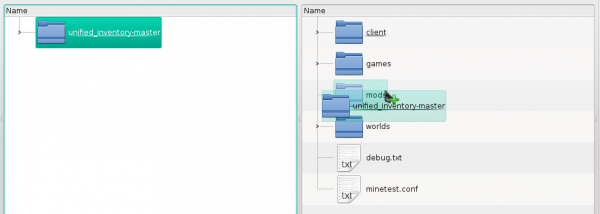
Se - come in questo caso - all'avvio di Minetest compaiono dei messaggi di errore, significa che nel nome della cartella ci sono caratteri non permessi. In questo caso il carattere "-" in "unified_inventory-master". |
|
Passo 4: Occorre modificare il nome della cartella del mod, in questo caso trasformando "unified_inventory-master" in "unified_inventory". L'archivio ZIP scaricato dal deposito online Github viene nominato automaticamente, e contiene sempre il suffisso "-master" che va eliminato. Ora si può avviare Minetest. |
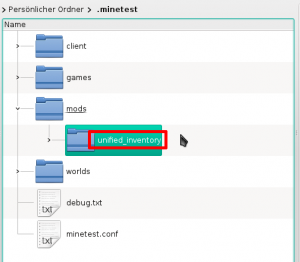
I mod copiati non sono già abilitati ma vanno esplicitamente attivati nei singoli sotto-giochi. |
|
Passo 5: Man erstellt wie vorher erklärt eine neue Welt, wählt diese aus und klickt dann auf "Konfigurieren". |
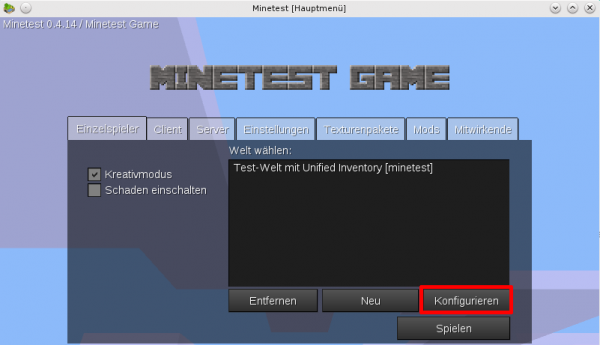
|
|
Im Feld rechts sieht man den weiß geschriebenen Namen des neu installierten Mods. Darunter viele blau geschriebene Namen. Dabei handelt es sich um Mods, die sozusagen vorinstalliert wurden, nachdem sie sich als stabil und sinnvoll erwiesen haben. Das linke Fenster zeigt Abhängigkeiten des links angeklickten Mods an. Passo 6: Hier wählt man rechts das installierte Mod, dass noch weiß geschrieben ist und hat nun drei Möglichkeiten es zu aktivieren.
Durch Klick auf "Speichern" ist das Mod nun für das erstellte Spiel aktiviert und muss nicht noch einmal aktiviert werden. ACHTUNG: Beim Aktivieren aller Mods muss man eine Sache beachten. Es gibt Mods, die eine Welt zerstören können, indem die Landschaft verändert wird. Außerdem kann es natürlich vorkommen, dass sich Mods nicht vertragen. Im Zweifelsfall sollte man dann eventuell nicht alle installierte Mods aktivieren. Mit nur einem Mod, wie es hier der Fall ist, passiert da natürlich nichts. |
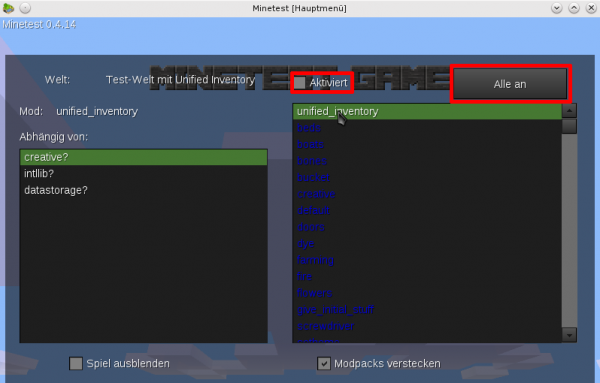
|
Noch meeeehr Mods ...
Tja, also .... die Installation ist ja wirklich ein Kinderspiel. Da würde man vielleicht dazu neigen, mehr und mehr Mods zu installieren und sie dann alle für sein Lieblingsspiel zu aktivieren. Allerdings ist das nicht wirklich immer sinnvoll.
Mods, die zum Beispiel mehr Baumtypen und weitere Gegenstände in der Landschaft hinzufügen (Pilze, Steine, Blumen, ...) führen dazu, dass es fast etwas voll wird auf den Welten. Ob einem das gefällt kann oder nicht ist natürlich einem selber überlassen.
Also sollte man womöglich erst einmal in einer neuen Welt ein Mods alleine ausprobieren und schauen, wie es sich auswirkt. Und dann kann man entscheiden, ob man das Mod verwenden will oder es wieder deinstalliert, was auch in Minetest machbar ist.
Velocità di gioco
Minetest hat den Ruf, weniger Rechnerleistung zu fordern als Minecraft. Um das vergleichen zu können, müsste man dies auf den gleichen Rechner vergleichbar laufen lassen.
Auf jeden Fall bietet Minetest verschiedene Einstellungen, durch die man den Rechner entlasten kann aber auch umgekehrt bei ausreichend starken Rechner eine bessere Darstellung bekommen kann.
- Die Sichtreichweite lässt sich im Spiel einstellen über die Tasten + und -. Je weiter die Sicht ist, desto mehr Pixel müssen im Sichtbereich dargestellt werden, was die Geschwindigkeit verringert.
- Mit der Taste R kann die Sichtweite umgeschaltet werden von beschränkt auf weit, wobei "weit" wiederum nicht unendlich ist sondern davon abhängt, welche Bereiche schon geladen wurden bzw. wieder "entladen" wurden. Blickt man also zurück auf einen Bereich, durch den man sich bewegt hat, so ist meist mehr Landschaft zu sehen, als vor einem. Kann das in der mintest-conf eingestellt werden?
- Um diese abgeschnittene Landschaft zu vermeiden, wird mit R ein Nebel angeschaltet werden, der den Anschein vermittelt, dass die weit entfernte Landschaft im Dunst verschwindet. Die Tasten + und - legen fest, wo der Nebel beginnt.
- Die Umgebung bewegter und damit natürlich machen Bewegungen in der Landschaft aus. Dazu kann man im Client auf dem "Einstellungen" Tab drei Optionen anschalten, nämlich Wasserwellen, wehende Blätter und wehende Pflanzen. Das sieht hübsch aus, verlangsamt aber die Darstellung.
- Auf dem "Einstellungen" Tab, gibt es weitere Einstellungen mit denen man die Ansicht verbessern kann, wenn der Client-Rechner dies leisten kann.
Mod speciali e loro uso
Mesecons
Mesecons sind vergleichbar mit dem Redstone in Minecraft. Allerdings sind Mesecons stabile Leitungen und werden nicht wie Redstone-Staub auf dem Boden verteilt. Sie sind damit stabiler und bieten mehr Möglichkeiten als die Redstone-Leitungen.
- Mehr Informationen dazu auf dieser Unterseite → Anleitung Mesecons
WorldEdit
WorldEdit entspricht in großen Teilen der gleichnamigen Erweiterung in Minecraft. Damit ist es zum Beispiel möglich ganze Wände, statt sie Stein für Stein einzeln zu bauen, in wenigen Sekunden bauen zu lassen. Neben der Manipulation von markierten Bereichen kann man auch vorgegebene Strukturen, wie Kugeln, Halbkugeln, Zylinder usw. mit einem Textbefehl bauen.
- Mehr Informationen dazu auf dieser Unterseite → Anleitung WorldEdit
Technic
Das Technic-Mod setzt auf andere Mods, wie das Mesecon-Mod, auf und verbindet es zu einem sehr umfangreichen Mod, dass extrem viele Möglichkeiten zum Bau von Maschinen und Anlagen bietet. Wirklich gute Anleitungen auf Deutsch gibt es nicht, einige englische Videos bei YouTube beschäftigen sich damit.
- Mehr Informationen dazu auf dieser Unterseite → Anleitung Technic Mod
Panoramica sugli altri mod
Die Anzahl der Mods ist nahezu unüberschaubar. Weiter hinten auf dieser Seite werden Mods angesprochen, die bei der Administration und beim Betreibern von Servern wichtig sind. Die folgende Unterseite listet Mods auf, die eher für die Ausstattung und das Ambiente eine Rolle spielen. Ergänzungen sind willkommen!
Installare il Tutoriale
Um die Bedienung von Minetest kennenzulernen, sowohl für Anfänger als auch für Minecraft-Kenner, lohnt es sich ein Tutorial-Spiel zu installieren und durchzugehen.
Bei diesem Tutorial-Spiel handelt es sich in Minetest um ein sogenanntes Mini-Game oder "Subgame". Im Grunde genommen ist es eine feste Kombination aus Mods und mindestens einer vorgegebenen Karte. Der Vorteil für den Spieler ist, dass er sich nicht um die Installation und die Aktivierung von Mods und das Laden bestimmter Karten kümmern muss. Auch das Basis-Spiel ist ein solches Mini-Game.
Nach dem Start des Tutorial-Spiels findet man sich in einem Raum wieder und bekommt als erstes die wichtigsten Informationen zur Bewegung erklärt und wie man das Tutorial durchgehen muss. Das Tutorial erklärt nach und nach alle möglichen Aktivitäten und die wichtigsten Bedienungsmöglichkeiten. Man liest die Informationen aber nicht nur sondern kann/muss die Aktionen selber durchführen um voran zu kommen. Auf dem Weg kann man mehrere Goldbarren und Diamanten einsammeln. Als Lehrer könnte man so kontrollieren, ob die Schüler auch alles ausprobiert haben.
Die Welt ist nicht nicht zum selbstständigen Bauen gedacht. Bis auf wenige Stellen, wo die Nutzung von Werkzeugen zum Beispiel erklärt wird, kann der Spieler nichts abbauen und bauen.
- Forumsseite zum Tutorial mit Download, Aktualisierungen und Diskussionen: https://forum.minetest.net/viewtopic.php?f=15&t=10192
Installation:
Argomenti collegati
In diesem Abschnitt werden ein paar Themen angesprochen, die vertieft werden sollen und vorher noch nicht ausführlich behandelt wurden.
Generazione di mappe
Ab Version 0.4.14 sind einige Karten-Generatoren hinzugekommen, die inzwischen eine breite Auswahl an verschiedenen Landschaften ermöglichen. Man kann so bei der Auswahl der Generatoren also schon einiges festlegen. Für bestimmte Zwecke aber gibt es Mods, die speziellere Welten ermöglichen.
Generatori di mondi inclusi
Letztendlich liefern die meisten eingebauten Welten-Generatoren zufällig erstellte Karten, deren Aussehen man insgesamt nicht wirklich vorhersagen kann. Es sei denn man gibt eine Seed (= Samen) vor, der dann zur Erstellung verwendet wird. Bei gleicher Programm-Version sollte die generierte Welt bei gleichem Samen (und den gleichen Mods) identisch aussehen.
Eine ausführliche Information über die Welten-Generatoren und wie die Welten zustande kommen, gibt es auf der englischen Wiki-Seite.
Kurz zusammengefasst:
- V5: Der älteste Generator, aber für neuere Minetest-Versionen erneuert. Erzeugt teilweise eine etwas seltsame Landschaftsform und gelegentlich fliegende Inseln. Biome werden nur über Mods erzeugt.
- V6: Der Standard-Map-Generator und Nachfolger von v5. Erzeugt weniger seltsame Landschaften und legt auch Biome fest, die aber von Mods verändert werden können.
- V7: Eine Weiter-Entwicklung von V6. Die Biome werden von Mods erzeugt. Es gibt viele breite und tiefe "Flüsse", die aber auf Ozean-Höhe sind. Sie können deaktiviert werden.
- Valleys: Ein weiterer Generator, der eine Landschaft mit vielen Hügeln, Bergen und Tälern erzeugt. Die Täler enthalten oft Flüsse mit fließendem Flusswasser. Der Fluss fließt den Berg herunter.
- flat: Erzeugt eine nahezu flache Welt, aber mit Biomen. Es gibt Höhlen, wenn sie nicht deaktiviert sind, und man den Generator auch so einstellen, das einzelne Seen und Hügel erstellt werden.
- fractal: Erzeugt Landschaften die auf Fraktale der Mandelbrot- und Julia-Menge beruhen. Biome, Höhlen und Dungeons gibt es auch.
- singlenode: Erzeugt "Landschaften" die nur aus einer Art von Blöcken bestehen, nämlich Luftblöcken. Dieser Generator macht nur Sinn für Ersteller von Mods oder Games, die ihre Karte selber erzeugen.
Mod
Während die von den eingebauten Kartengeneratoren erzeugten Karten recht einfach und recht langweilig erscheinen - abgesehen von tollen Bergen und Landschaften - hat man in Minetest die Möglichkeit mit Hilfe von MapGen-Mods die Landschaften abwechslungsreicher zu machen. MapGen bedeutet Map-Generator und bedeutet, dass die Mods beim Aufrufs einer neuen Welt die Erstellung der Karte beeinflussen.
Dabei muss man bedenken, dass die Wahl der Mods und ob überhaupt ein Mod verwendet werden soll, davon abhängt was man auf der Karte machen will. Will man sich auf das Bauen größerer Strukturen konzentrieren sollte man kein weiteres Mod verwenden, dass die Landschaft verändert. Die Verwendung vieler MapGenerator-Mods erhöht die Anzahl der Biome, also Landschafts-Typen, und kann dazu führen, dass die Karte ziemlich wechselhaft ist. Man sollte ein wenig herumprobieren und verschiedene der eingebauten Generatoren mit dem gewünschten MapGen-Mod erzeugen lassen, um zu sehen, was am besten zu den eigenen Vorstellungen passt.
Wer mutig ist, kann die Erstellung der Biome auch manipulieren und so einzelne Biome sozusagen ausschalten. Dazu im nächsten Abschnitt!
Mod "flatgen"
"flatgen" erstellt nicht wirklich einfach flache Welten sondern "bügelt" sozusagen eine zufällig erstellte Welt flach, so dass sie nur aus Gras besteht. Deshalb kann es vorkommen, dass hier und da Bäume stehen.
Folgendes muss man bei der Anwendung unbedingt beachten:
- bei den zukünftigen Aufrufen der mit flatgen behandelten Welt wird das Mod eingefordert, wenn es nicht installiert wird.
- eine nicht-flache Welt, bei der man den Mod "flatgen" nachträglich aktiviert wird dadurch nachhaltig zerstört, weil die Landschaft verändert wird.
Trotzdem ist "flatgen" das Mod der Wahl, wenn man eine Karte für größere Projekte ohne störende Landschaft haben will.
Mod "Etherreal" Das Etherreal-Mod ist wohl das umfangreichste MapGen-Mod in Minetest. Es wurde erst vor kurzem neu aufgelegt und dabei von Grund auf modernisiert. Deshalb darauf achten, dass man das "Etherreal NG"-Mod verwendet.
Das Etherreal-Mod bietet zahlreiche neue und überraschende Biom-Typen mit zahlreichen neuen Pflanzen und Bäumen. Dadurch kommen auch neue Holztypen ins Spiel, die noch mehr Abwechslung in der Farbe bieten und meist auch verarbeitet werden können, so dass man etwa neue Farbe für Zäune und andere Produkte hat.
- Forums-Seite: https://forum.minetest.net/viewtopic.php?f=11&t=14638
Mod "Real Terrain"
Das Mod erlaubt die Erstellung wirklich individueller Karten, indem man Bilder verwenden kann, um darauf basierend die Landschaft zu gestalten. So kann ein Graustufen-Bild als Höhenkarte verwendet werden oder auch andere Bilder für die Erstellung bestimmter Biome. Interessant könnte dieses Mod werden, wenn man z.B. die eigene Stadt in Minetest nachbauen will. So könnte man die Struktur des Geländes ebenso wie Waldgebiete vorgeben und generieren lassen.
- Forums-Seite: https://forum.minetest.net/viewtopic.php?f=11&t=12666
- Video des Entwicklers: https://www.youtube.com/watch?v=66pehrH6Bh0
- Tool, um eine Höhenkarte in Graustufen zu erstellen. http://terrain.party/
Ohne Mod: Leere Karte erzeugen
Will man eine total leere Karte ohne Blöcke haben, so geht das auch ohne Mod recht einfach. Es gibt mal Mods, aber ich meine, dass es so fast schneller und bequemer geht:
- Man erstellt eine Karte mit einem beliebigen Kartengenerator, z.B. die Welt "Leer".
- Die Welt wird gestartet und sorgt dafür, dass man in der dann geleerten Welt nicht herunterfällt. Dazu gibt man den Befehl "/grantme all" ein, aktiviert das Fliegen (bei mir, bei den Tasten einstellbar, zweimal die Sprungtaste drücken, was als Voreinstellung die Leertaste ist.
- Minetest wird komplett ganz.
- Man sucht in dem Unterverzeichnis von Minetest nach dem Verzeichnis "worlds" und öffnet dort das Verzeichnis "Leer", also entsprechend des gewählten Namens für die Welt.
- Dann löscht man die Datei "map.sqlite" und öffnet die Datei "map_meta.txt" in einem einfachen Texteditor. Dort sucht nach der Zeile, wo der Parameter "mg_name" zu finden ist. Dort wird der Kartengenerator festgelegt. Für eine leere Karte trägt man dort ein: "mg_name = singlenode"
Nach dem Neustart der Welt sollte sie nun komplett leer sein. Damit man da nun bauen kann, muss man das Mod World-Edit verwenden. So könnte man sich zum Beispiel ein kreisrunde Scheibe bauen, von der aus dann die Welt aufgebaut wird.
Qualcosa sulla teoria della generazione dei biomi
Biome und deren Positionen werden in den Generatoren vor allem mit vier Werten festgelegt:
- Es gibt eine minimale und eine maximale Höhe in der sie erstellt werden können.
- Die Auswahl eines Biom hängt dann noch von zwei auf der Karte zufällig festgelegten Werten für jeden Punkt ab und zwar die Feuchtigkeit und die Temperatur. Die Temperatur ist aber (vermutlich!?) auch auch von der Höhe abhängig. Für jedes Biom ist eine nun ein Temperatur-Wert und eine Feuchtigkeit definiert, die für das Biom typisch ist.
Beim Neu-Generieren der Karte wird also für die Oberfläche untersucht, welche der Biome an einer bestimmten Stelle in Frage kommt. Dabei ist aber der Werte-Bereich eben nicht so festgelegt, das man Grenzen nicht direkt festlegt sondern über ein sogenanntes Voronoi-Diagramm. Es handelt sich um eine Zerlegung in Regionen, die durch eine vorgegebene Menge an Punkten, in Minetest die Werte der Biome als Punkte in einem 2D-Koordinatensystem, bestimmt werden.
Für das Mod-Etherreal sieht das entsprechende Voronoi-Diagramm so aus, wobei das Aussehen auch von der Höhe abhängt und anhand des Schiebereglers kann man die verändern.
Um es noch ein wenig zu konkretisieren, wie die Temperatur- und Feuchtigkeitsverteilung erzeugt wird: Beim Erstellen der neuen Karte wird nicht nur das Oberflächenprofil erstellt sondern für eine bestimmte x-y-Koordinaten gleichzeitig die zwei Werte per Zufall erzeugt. Dabei wird ein Formel der folgenden Art verwendet:
50 + noisevalue * 50
... wobei die Werte von "noisevalue" (noise = Rauschen) zwischen -1.5 und +1.5 schwanken. Dabei gibt es nicht für jeden Punkt absolut zufällige Werte sondern sie gehen ineinander über, so dass man zum Beispiel Gefälle hat bei der Temperatur. An einer Stelle ist dann etwa der höchste Wert und von da ab fällt der Wert in alle Richtungen weiter ab. Auch wenn man von maximalen Werte von 100 und minimalen Werten von 0 ausgeht kommen auch kleinere bzw. größere vor, aber die auszuschließen wäre zu umständlich.
Links:
Orientarsi
Nachdem eine Karte erstellt wurde und man sie als "gut" genug empfindet guckt man sich vielleicht als Lehrer um und sucht eine Stelle, die passend für das gewünschte Ziel der Nutzung mit der Gruppe ist.
Punto Home e teleport
Beim Herumfliegen und mit dem Schnell-Bewegungsmodus kommt man schnell herum und bekommt so einen gewissen Überblick. Um sich eine Position zu merken kann man ...
- ... sich einfach die Koordinaten aufschreiben. Bei Bedarf kann man sich dann an die Stelle zurückteleportieren, indem man zum Beispiel im Textbereich "/teleport <x>,<y>,<z>" eingibt. Bei mehreren Spielern muss man bei sich selber nicht den Namen angeben. Mehr zum Teleportieren hier. Teleportieren kann aber nur derjenige, der das "teleport"-Privileg hat. Man kann als Admin mit den Rechten natürlich auch andere dann zu sich holen oder umgekehrt.
- ... sich einen Homepunkt setzen, indem man im Textbereich eingibt "/sethome". Es erfolgt im Chat die Meldung, dass der Befehl übernommen wurde. Gibt man dann im Textbereich "/home" ein wird man zur der Stelle zurückteleportiert.
- ... das Mod "Unified Inventory" nutzen, dass einen hat Homepunkt-Knopf hat und einen weiteren Homepunkt setzt. Dieser Homepunkt ist nicht identisch mit dem, den man per Textbefehl eingibt. Vorteil ist, dass man sich so zwei Homepunkte einstellen kann.
- ACHTUNG: Nicht zu schnell klicken und dann womöglich statt zum Homepunkt zurückzukehren einen neuen zu setzen!
Für einen späteren Zeitpunkt, wenn man vielleicht an verschiedenen Stellen Bauprojekt hat, lohnt sich die Nutzung des eines Mods wie zum Beispiel Travelnet, wo man in Teleporter-Boxen, mit denen man sich zu verschiedenen Orten transportieren lassen kann.
Mappe
Es gibt ein paar Möglichkeiten einen Überblick zu bekommen:
- Nur einen kleinen Überblick bietet die festeingebaute Mini-Map, die man sich rechts oben einblenden lassen kann. Mit F9 kann man verschiedene Vergrößerungen und für die Arbeit Untertage auch eine Radarfunktion einschalten.
- Es gibt ein C++ Programm für Minetest, mit dem man größere Ausschnitte der Welt in einem Bild darstellen kann. Das Programm Minetest-Mapper bekommt man hier.
- Das Projekt MTSatellite scheint die Karte von Minetest-Mapper zu nutzen und zeigt sie als Karte im Webbrowser an. In einem Video wird gezeigt, dass man so im Browser live sehen kann, was sich auf dem Minetest-Server tut. Als Beispiel kann man [[1]] eine Karte zu einem Server anschauen, wo man auch die Spieler angezeigt bekommen kann sowie POI (Points of Interest) die von Hand angelegt werden. Das können zum Beispiel Bauwerke sein, bei denen dann auch Bilder aus dem Spiel eingefügt werden können. Im Gegensatz zur Dynamap von Minecraft gibt es (noch?) keine Schrägansicht.
Protezione del terreno
... wird verschoben in die Server-Einrichtung
Installazione di un proprio server Minetest
Im Gegensatz zu Minecraft findet man derzeit keine guten Angebote zum automatischen Einrichten eines Online-Minetest-Servers. Da heißt also Hand anlegen!
Die Einrichtung eines eigenes Servers ist aber glücklicherweise nicht wirklich schwer. Wobei da noch nicht eingerechnet wurde die Einstellungen nach den Wünschen richtig anzupassen (was ja auch bei Minecraft notwendig ist!). Und es muss natürlich auch für den Computer das passende (und vor allem aktuelle) Installations-Paket zu finden sein.
Die Leistungsfähigkeit des Systems gibt dann auch vor, wieviele Spieler den Server benutzen können, damit er einigermaßen flüssig läuft. Dazu gibt es die folgenden Beispiel-Systeme mit der verkraftbaren Anzahl an Spielern:
- Raspberry Pi 2 mit OS Raspbian auf Jessie-Basis, Minetest-Server über die offiziellen Pakete installiert (also Minetest 0.4.10)
- → geeignet für 10 - 15 Spieler
- Mini-PC (Intel Atom D525 / 4GB Ram / SSHD) mit OS Ubuntu Server 16.04, Minetest-Server über die offiziellen Pakete installiert (also Minetest 0.4.13)
- → geeignet für bis zu 30 Spieler
- HP Proliant Gen8 (Intel Celeron G1610T / 4Go Ram / 4xHDD) mit OS Ubuntu Server 16.04 LTS, Minetest-Server über die offiziellen Pakete installiert (also Minetest 0.4.13)
- → geeignet für bis zu 100 Spieler
Installazioni speciali
Als Hilfe für die Einrichtung eines eigenes Server sollen hier nun Anleitungen für verschiedene Server-Typen gesammelt werden. Dabei geht es nur um die Installation und spezifische Tipps rund um einen bestimmten Server-Typ.
Die Einrichtung ist bei allen Installation identisch und wird im nächsten Abschnitt angesprochen.
Raspberry Pi
RaspberryPi sind konzipiert als preiswerte "Bastel-Computer", z.B. CPU-Board 20-40€, Netzteil 16€, SDcard als Speichermedium, alles weitere optional. (Eine Messwert-Erfassung, etwa Temperatur/Wetter braucht z.B. weder Bildschirm noch Keyboard)
Mit dem RaspberryPi kann man sich einen Server zum Mitnehmen konfigurieren. Kann/darf im Schulnetz kein Server installiert werden, so könnte man ihn zu Hause vorbereiten und dann in der Schule einfach ins Schulnetz einklinken. Eventuell muss man vielleicht noch einen Port freigeben, damit der Server genutzt werden kann.
Ausführliche Informationen zum Erstellen eines Minetest-Servers auf dem RasPi mit allen Schritten gibt es auf dieser Unterseite.
Server su chiavetta USB
Ein normaler USB-Stick allein reicht natürlich nicht, der speichert nur Daten.
Man braucht auch einen PC, der auf einen USBstick zugreifen kann bzw. darf.
Ditto für booten.
Zugriff per USB bzw. booten von externen Medien könnte nämlich in den BIOS-Einstellungen
oder in der Konfiguration abgeschaltet sein, z.B. aus Sicherheitsgründen.
Ob und welche PCs man verwenden kann/darf, muss man also vor Ort klären.
Als nächstes stellt sich die Frage: nur Minetest oder Komplett-System ?
- nur Minetest: läuft unter dem Betriebssystem, das bereits auf dem PC installiert ist.
- Komplett-System: Boot + Betriebssystem + Minetest (+Daten)
- Hier könnte man ein kleines, bootfähiges Linux nehmen (ähnlich wie RaspberryPi).
...
vServer bei Hetzner mieten und einrichten
Die Server-Anbieter Hetzner bietet auch das Mieten von vServern an. Diesen vollen Zugriff über die Konsole auf den Server und die Festplatte braucht man derzeit noch, um online einen Minetest-Server zu installieren.
Man bekommt dann zum Preis von knapp 5€ monatlich einen vServer mit 1 GB RAM.
Eine sehr einfache Anleitung liefert diese Seite bei der auch gezeigt wird, wie man die derzeit aktuelle Version 0.4.14 installiert.
Configurazione e messa in sicurezza del proprio server
Nach erfolgreicher Installation und Testlauf mit einer neu erstellten Welt ohne Mods kann man sich an die Einrichtung des Servers machen.
Diese Einrichtung wird auf Unterseiten verteilt angesprochen. Gerade wenn ein Server im Internet betrieben wird, muss man wichtige Dinge beachten, damit der Server vor unerwünschten Übergriffen sicher ist und für den Fall von technischen Defekten sollten möglichst automatisch angelegte Backups erfolgen.
- Einstellungen vornehmen
- Sicherung mit Backups usw.
- Sinnvolle Mods zum Betreiben eines Servers
Idee per la didattica
Eigentlich muss man da nichts neu erfinden, denn in/für Minecraft gibt es schon genügend Ideen.
Da Minetest aber etwas offener ist, kann man hier und da vielleicht etwas mehr mit machen. ...
Im Wiki wurde eine Liste mit Ideen
Personalizzazione del gioco
Creazione e uso di skin
Das Verwenden eines eigenen Skins geschieht so, dass man die Oberflächen-Datei mit dem gewünschten Skin in das Verzeichnis der aktuell verwendeten Textur kopiert. Dazu muss dieses Bild den Namen "character.png" haben. ALLERDINGS haben dann alle anderen Spieler auch den gleichen Skin, wenn das nicht anders vorgegeben ist.
Eine Sammlung von Minetest-kompatiblen Skins findet man in der Skin-Datenbank, in der man sich die Skin von allen Seiten betrachten kann. Man sucht sich das gewünschte Aussehen raus, lädt die png-Datei herunter, benennt sie um und kopiert sie in dem Verzeichnis "textures" in das Verzeichnis der verwendeten Textur.
Einen ganz eigenen Skin kann man erstellen, indem man sich zum Beispiel eine vorhandene Datei nimmt und diese in einem beliebigen Bild-Bearbeitungsprogramm verändert.
Creazione di texure
Creazione di nuovi blocchi
Es wurde ein Mod vorgestellt, indem man aus vorhandenen Material-Typen sich selber Blöcke bauen kann, die quasi automatisch aus den Texturen (den Oberflächen-Bildern) in einigen vorgegebenen Formen zusammengebaut werden können. Mit dem Mod NonCubic Blocks Mod bekommt man die Milling-Maschine, mit der man im Spiel bequem die neuen Blöcke erzeugen kann. Die Idee ist, einen Block auszuwählen und den dann in die gewünschte Form zu bringen. Allerdings funktioniert das nicht mit allen Stein-Typen aus den verschiedenen Mods.
Creazione di un nuovo mod
OpsenSource-Projekte laden ja gerade dazu dazu ein, selber etwas beizutragen und auch bei Minetest ist das wirklich recht einfach. Im Grunde genommen kann man sich in einer Minute mal eben schnell ein Mod erstellen und so einen neuen, eigenen Block einbauen. Natürlich dauert es dann etwas, wenn man ihm eine komplexe Funktionalität geben will, aber die Schwelle für einen Einstieg ist wirklich nicht hoch.
Wenn man seine Schüler dafür begeistern kann, könnte man so vielleicht gemeinsam ein Mod erstellen und dabei folgendes ansprechen:
- Funktionsweise der Scriptsprache Lua, wobei den Aspekt der Syntaxes wichtig ist, sowie der Umgang von "default"-Werten und Daten-Typen.
- Zeichnen von Texturen in einem Pixel-Bild-Programm wie The Gimp oder mit Hilfe von Inkscape.
- Erstellung von 3D-Gitter im OpenSource-Programm Blender, das png-Texturen verwendet, die in Gimp erstellt werden müssen.
- Erstellen oder Aufnahme und Bearbeitung von Geräuschen, was mit dem Programm Audacity möglich.
- Lizenzen, wenn man sein Mod zum Beispiel bei Github veröffentlichen will.
Ausführliche Informationen zum "Modding" gibt es auf einer Unterseite, denn das wäre hier zuviel!
Mobs erstellen
Eine spezielle und etwas anspruchsvoller Art eines Mods sind Mobs. Das Wort "Mob" ist eine Abkürzung für "mobil", und damit geht es mobile, computer-gesteuerter Charakter in Minetest. Meist sind das Tiere, Monster oder auch NPC (Non-Play-Charakter) = Charaktere, die zwar wie die Spieler aussehen aber eben doch Mobs sind.
Wichtig bei der Erstellung von Mobs ist die Nutzung des Programms "Blender", mit dem auch die Animation festgelegt wird.
Inzwischen gibt es einige Mob-APIs, eine Art Programm-Bibliotheken, die dem Mob-Mod-Ersteller Arbeit abnehmen, indem sie einige Funktionen anbieten, die man dann für als Mob-Mod-Ersteller sich nutzen kann. Das umfangreichste API-Mod für Mobs ist Mobs-Redo.
Ausführliche Informationen zur "Mob"-Erstellung gibt es auf dieser Unterseite.
Architettura
Costruzione di storie
Avventure didattiche
Giochi di sopravvivenza
Nur für den Fall, dass es gewünscht wird: Schüler suchen manchmal die Herausforderung und wollen starke Gegner, um sich gegen die zu beweisen. Inzwischen gibt es schon einige Mods, die so etwas bieten. Entweder installiert man sie sich selber oder geht auf einen Server, wo sie genutzt werden.
- Es gibt zahlreiche Survival-Server in der öffentlichen Serverliste, auf denen man sich durchkämpfen muss. Einige haben thematische Mods, man kann also etwas passendes suchen.
- Fun-Caves ist ein Mod, das noch in Entwicklung ist. Es bietet Höhlen mit allen notwendigen Ressourcen, so dass man gar nicht mehr an die Oberfläche muss, wenn man mal drin ist. Es gibt aber feindselige Mobs, gegen die man sich wehren muss.
Giochi di gruppo
Für welche Zwecke auch immer, wenn man die Teilnehmer in Gruppen aufteilen will könnte man das Mod Factions verwenden. Das Mod ist im Moment noch in der Entwicklung und ist daher eventuell noch nicht einsatzfähig. Das muss noch genauer getestet werden.